Opravy obrazu (Zaostřit s maskou, Zeslabit prach a škrábance, Oprava vyblednutí atd.)
Funkce Nastavení obrazu (Image Settings) na kartě Rozšíř. režim (Advanced Mode) programu ScanGear (ovladač skeneru) vám při skenování obrazů umožňují vylepšit obrysy předmětů, zeslabit prach a škrábance a opravit vybledlé barvy.
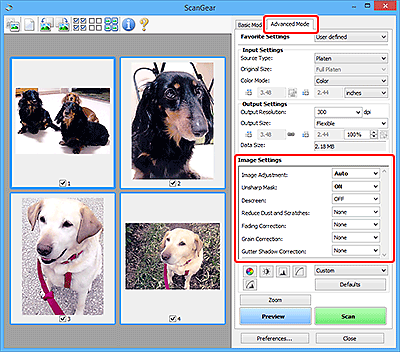
Položky nastavení
Klepněte na šipku  u příslušné funkce a vyberte z rozevírací nabídky požadovanou položku.
u příslušné funkce a vyberte z rozevírací nabídky požadovanou položku.
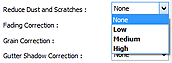
 Důležité
Důležité
- Nepoužívejte tyto funkce na obrazy, kde nejsou vzorky moaré, prach či škrábance nebo vybledlé barvy. Může to negativně ovlivnit barevný odstín.
- Podrobné informace a předběžná opatření ke každé funkci naleznete v části „Nastavení obrazu“.
 Poznámka
Poznámka
- Chcete-li spustit kartu Rozšíř. režim (Advanced Mode) programu ScanGear a začít skenovat, přečtěte si část „Skenování v rozšířeném režimu“.
Nastavení jasu a barevného tónu obrazu
Podle typu dokumentu nastavte Nastavení obrazu (Image Adjustment) na Automaticky (Auto), Fotografie (Photo), Časopis (Magazine) nebo Dokument (Document).
| Žádné (None) | Automaticky (Auto) |
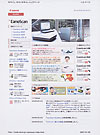 |
 |
Snížení průhlednosti textových dokumentů nebo zesvětlení základní barvy u dokumentů z recyklovaného papíru, novin atd. při skenování dokumentů
Nastavte položku Snížit průhlednost (Reduce Show-through) na hodnotu ZAPNUTO (ON).
| VYPNUTO (OFF) | ZAPNUTO (ON) |
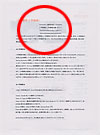 |
 |
Zaostření mírně rozostřených obrazů
Nastavte funkci Zaostřit s maskou (Unsharp Mask) na možnost ZAPNUTO (ON).
| VYPNUTO (OFF) | ZAPNUTO (ON) |
 |
 |
Omezení přechodů a proužků
Nastavte možnost Funkce Descreen (Descreen) na ZAPNUTO (ON).
| VYPNUTO (OFF) | ZAPNUTO (ON) |
 |
 |
 Poznámka
Poznámka
- Tištěné fotografie a obrázky se zobrazují jako soubor drobných teček. „Moaré“ je jev, při kterém se objeví nerovnoměrné přechody nebo proužky při skenování fotografií nebo obrázků vytištěných pomocí polotónového rastru. K odstranění tohoto jevu lze použít možnost Funkce Descreen (Descreen).
Zeslabení prachu a škrábanců
Podle stupně zaprášení nebo poškrábání nastavte funkci Zeslabit prach a škrábance (Reduce Dust and Scratches) na úroveň Nízký (Low), Střední (Medium) či Vysoký (High).
| Žádné (None) | Střední (Medium) |
 |
 |
Oprava barev, které vybledly působením času nebo vyprchání barev
Podle stupně vyblednutí nebo vyprchání barev nastavte funkci Oprava vyblednutí (Fading Correction) na úroveň Nízký (Low), Střední (Medium) či Vysoký (High).
| Žádné (None) | Střední (Medium) |
 |
 |
Omezení zrnitosti
Podle stupně zrnitosti nastavte funkci Oprava zrnitosti (Grain Correction) na úroveň Nízký (Low), Střední (Medium) či Vysoký (High).
| Žádné (None) | Střední (Medium) |
 |
 |
Oprava stínů mezi stránkami, které vznikají při skenování otevřených brožur
Podle míry stínu nastavte funkci Oprava stínu podél vazby (Gutter Shadow Correction) na úroveň Nízký (Low), Střední (Medium) či Vysoký (High).
| Žádné (None) | Střední (Medium) |
 |
 |

